ProfiCAD 12.4.5(CAD制图软件下载)简体中文激活版安装图文教程
1软件安装包下载解压打开
将软件安装包下载到电脑本地,使用解压工具进行解压打开
2运行安装程序
鼠标右键以管理员身份运行安装程序setup.exe
3选择安装位置
直接在路径上就可以更改安装位置,更改后点击Next
4选择开始菜单文件夹
选择开始菜单文件夹,点击Next即可
5准备安装
准备安装,点击Install
6软件正在安装中
软件正在安装中,请稍等
7软件安装成功
软件安装成功,将运行软件的选项取消勾选,然后点击Finish
8打开软件
在电脑桌面找到软件打开
9进入软件界面
进入软件界面,点击【文件】-【选项】
10取消检查更新
点击【其他】,找到检查更新,取消勾选,然后点击确定,关闭软件
11打开软件安装目录位置
在电脑桌面选择软件,鼠标右键打开文件所在的位置进入安装目录位置
12复制破解文件
将Crack文件夹里面的破解补丁key.dat复制到软件安装目录位置下粘贴
13打开防火墙
打开防火墙-高级设置
14新建入站规则
点击【入站规则】-【新建规则】-选择【程序】-点击下一步
15浏览路径
点击【浏览】
16找到安装目录位置下的ProfiCAD.exe
找到安装目录位置下的ProfiCAD.exe选择打开
17下一步
下一步
18下一步
下一步
19随意设置名称个描述
随意设置名称个描述,然后完成
20入站规则屏蔽完成
入站规则ProfiCAD 12.4.5屏蔽完成
21出站规则同样的设置
出站规则同样的设置,点击【出站规则】-【新建规则】-【程序】-【下一步】,剩下的步骤和入站规则一样的操作,这里就不做讲解了
22打开软件
打开软件,就可以开始软件使用了
推荐阅读:
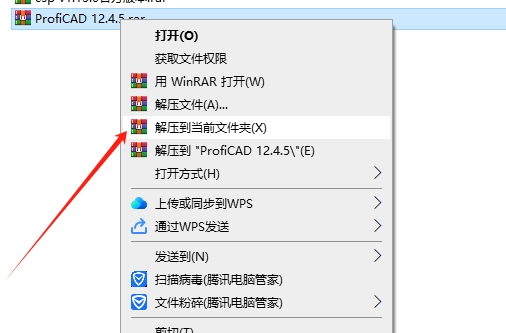


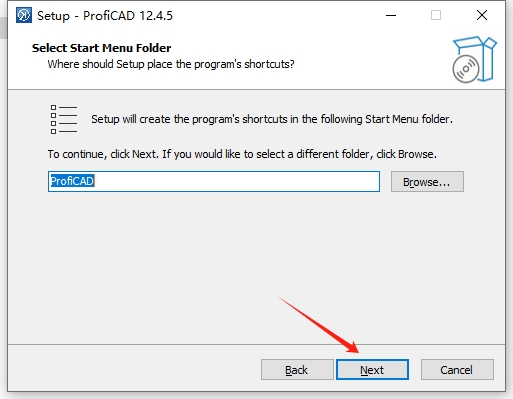

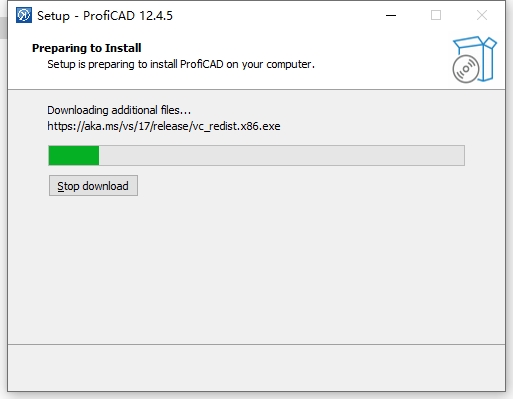

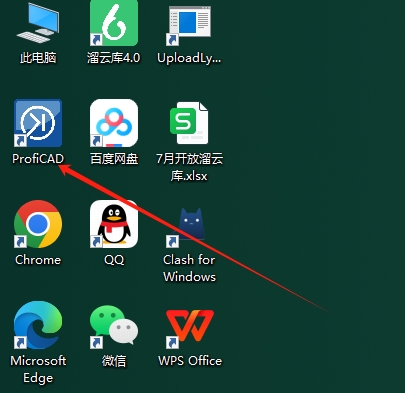
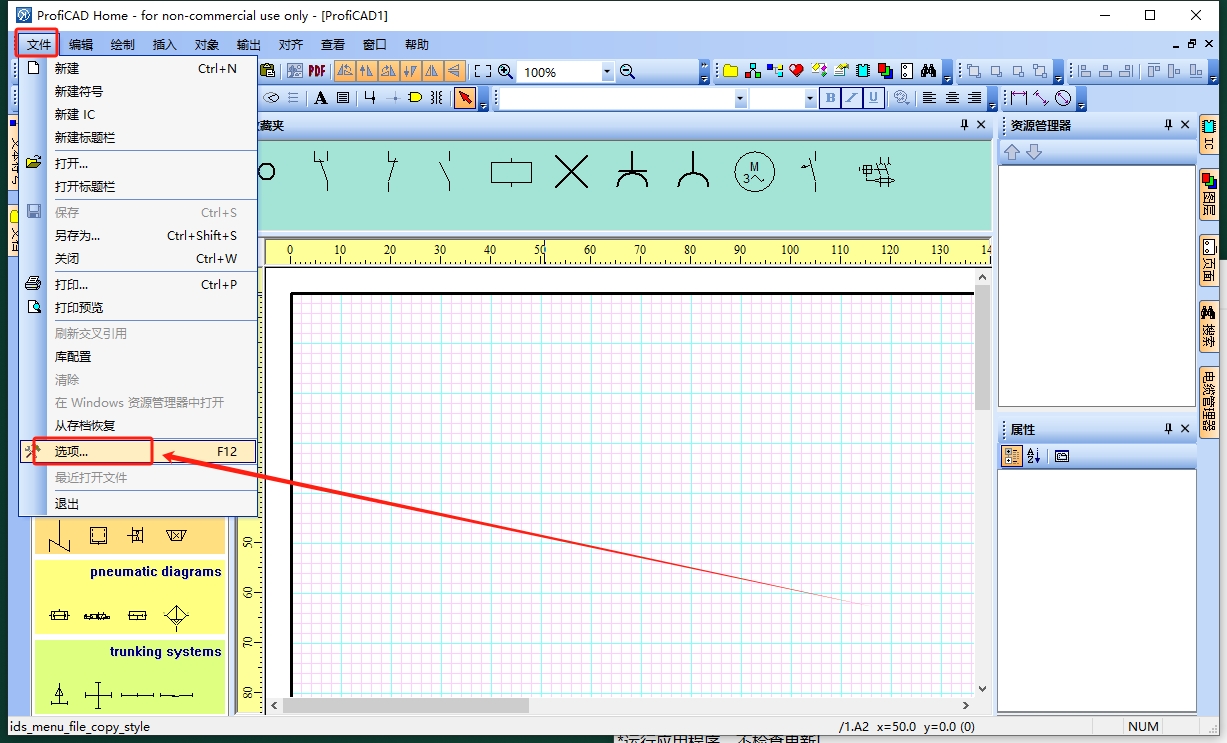

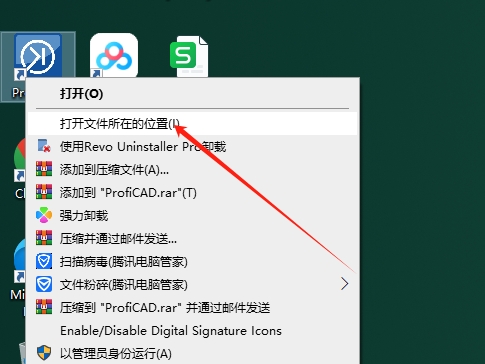
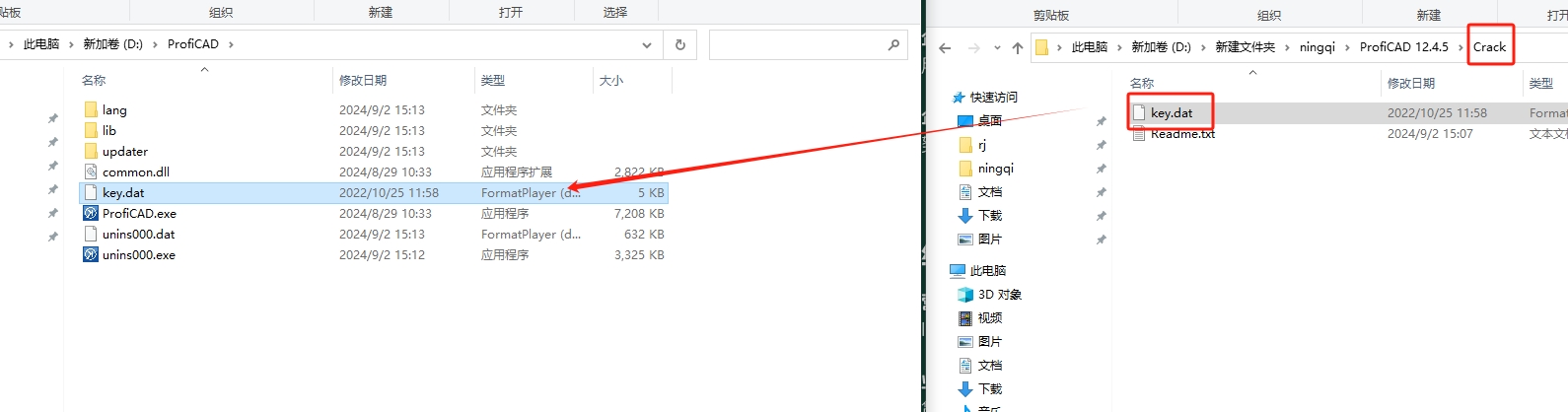
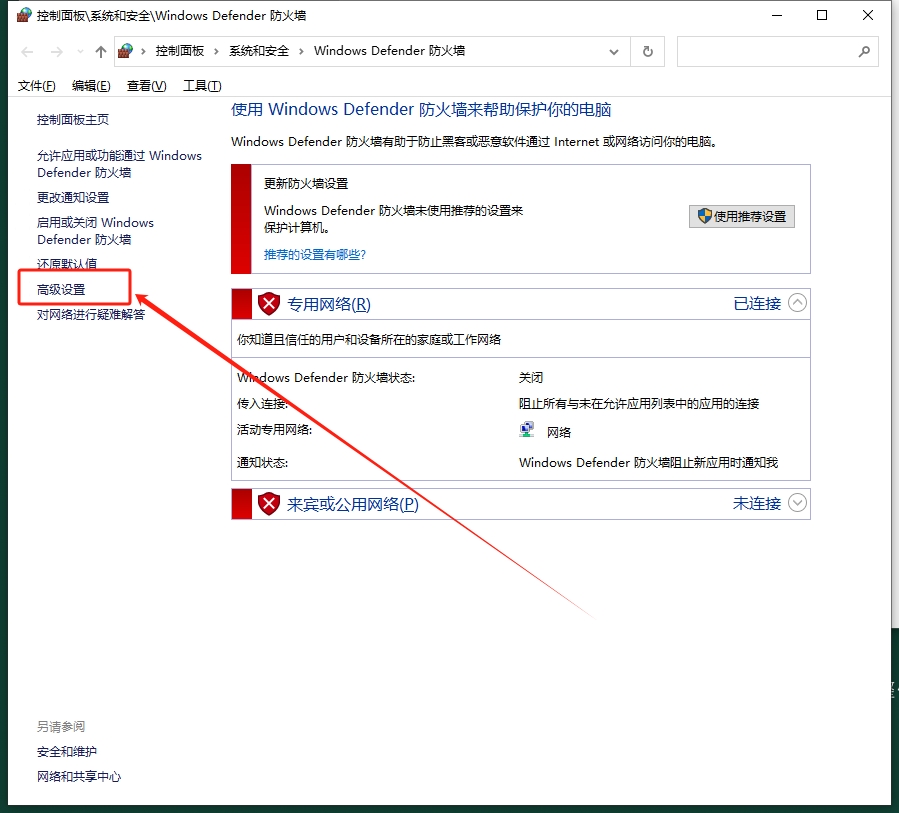
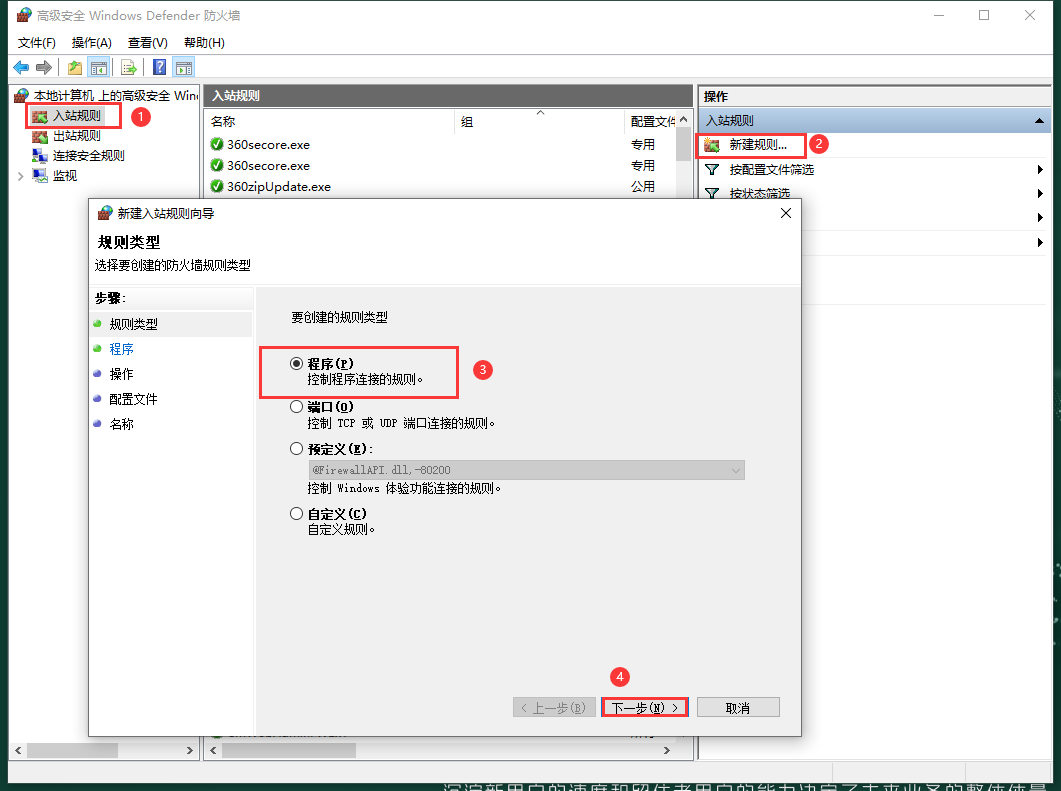

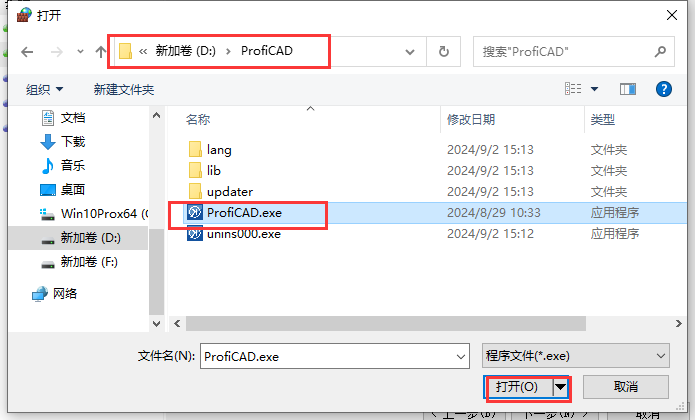

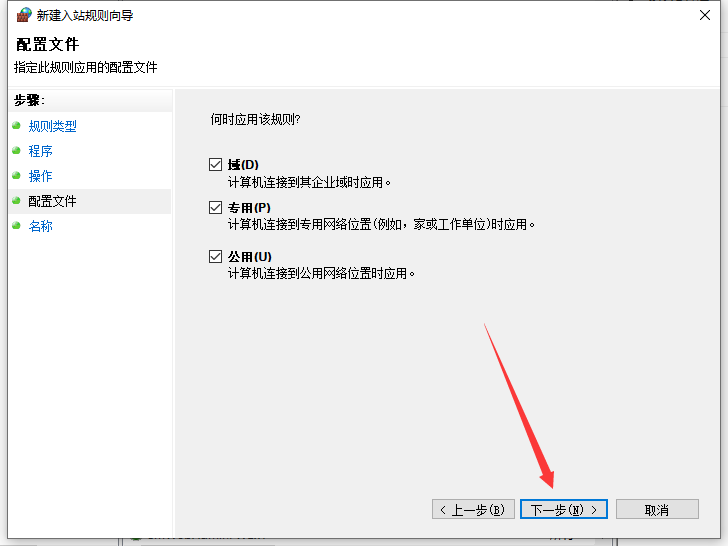
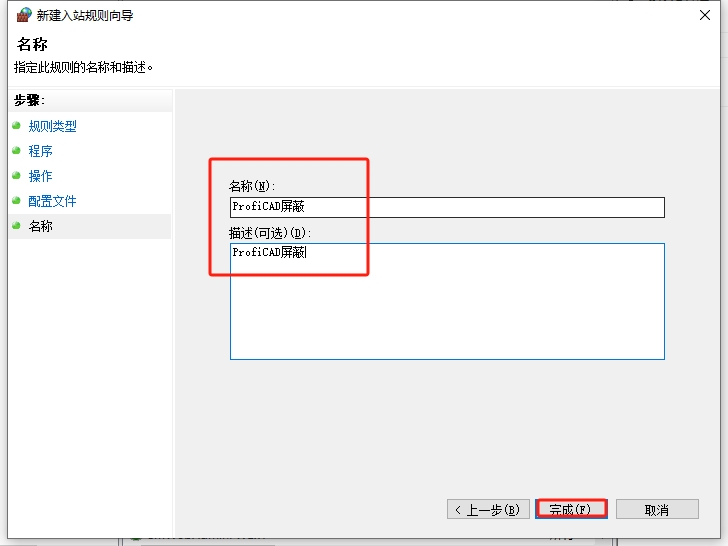

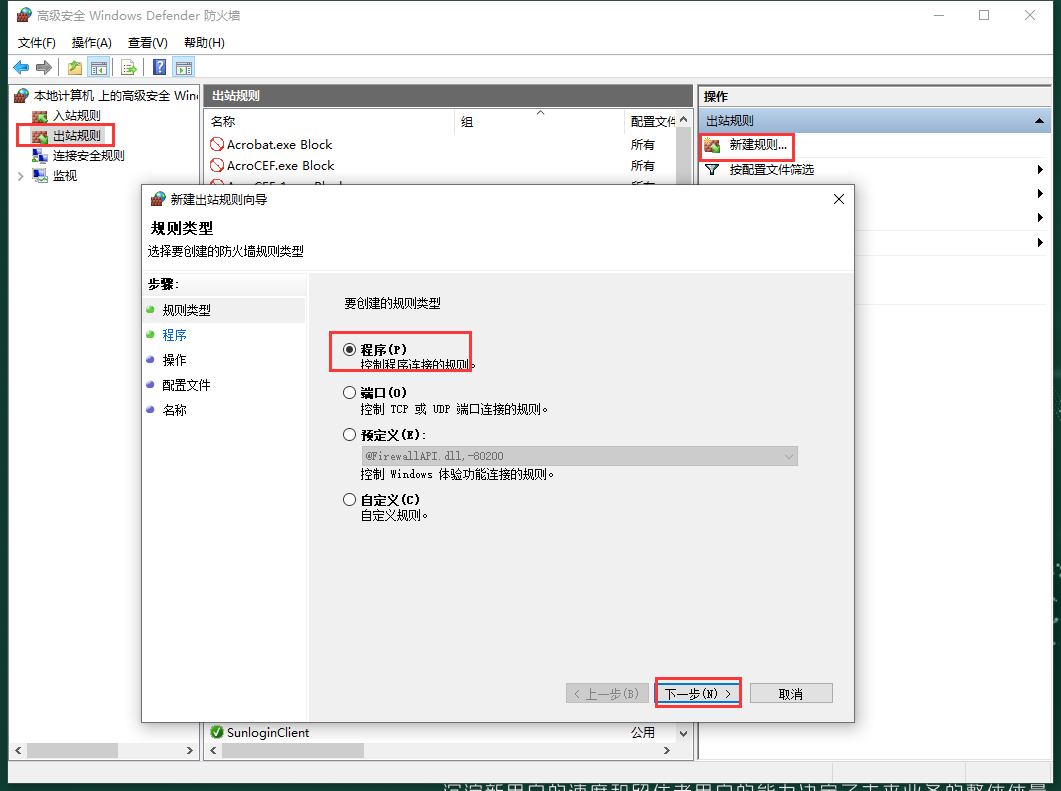
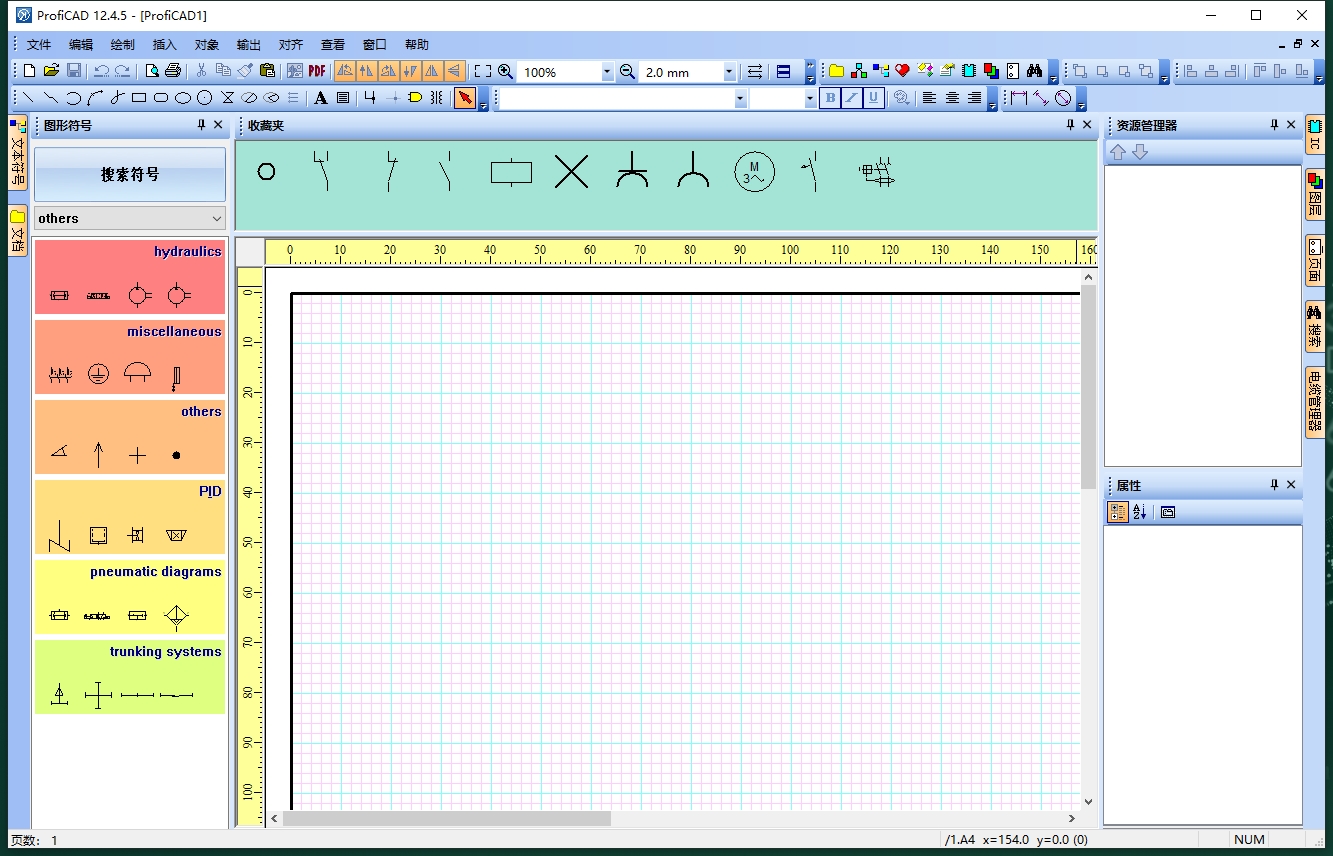
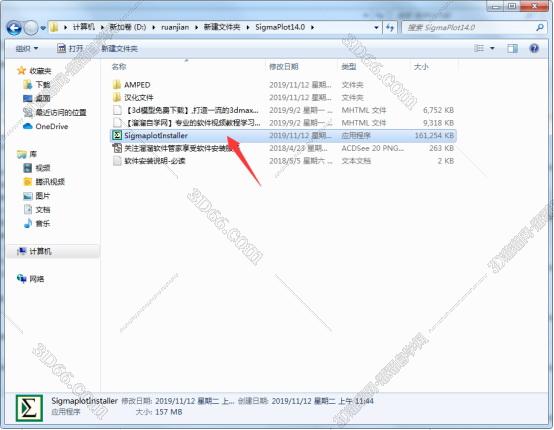
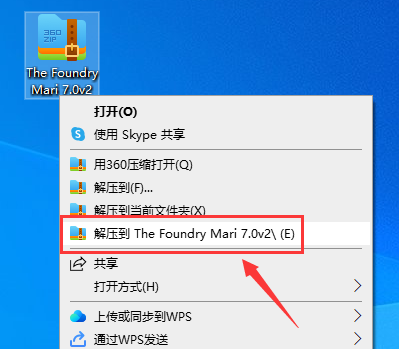
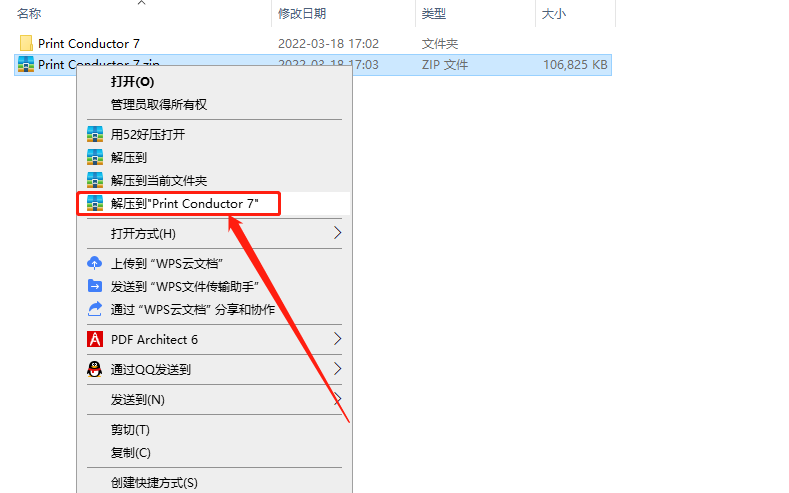


![[MD软件下载]Adobe Substance 3D Modeler v1.6.0中文破解版安装图文教程](https://momofx.cn/content/uploadfile/2025-03/1741832066_26fe9626.png)
![[ps 2024最新版]Adobe Photoshop 2024 v25.3.1免费中文破解版安装图文教程](https://momofx.cn/content/uploadfile/2025-03/1741832071_260a1082.png)







文章有(0)条网友点评